新萝卜家园windows7如何添加俄语输入法电脑版
有些时候因为某些需求可能要在电脑上使用俄语输入法,一些用户都不知道新萝卜家园windows7如何添加俄语输入法电脑版?有一些小伙伴可能会使用特殊字符中的俄文字母来打出俄文,可这样非常麻烦,下面小编给大家介绍一下新萝卜家园windows7如何添加俄语输入法电脑版的方法。
1、首先点击左下角的“开始”按钮打开“开始”菜单,选择“控制面板”;
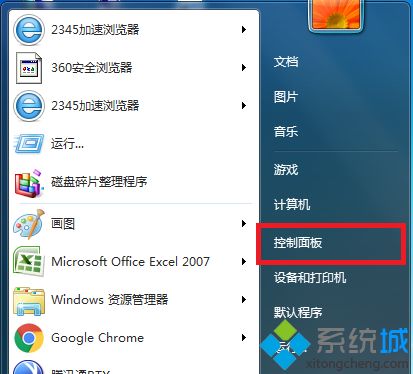
2、进入控制面板后,如果“查看方式”是类型,点击“时钟、语言和区域”下方的“更改键盘或其他输入法”;
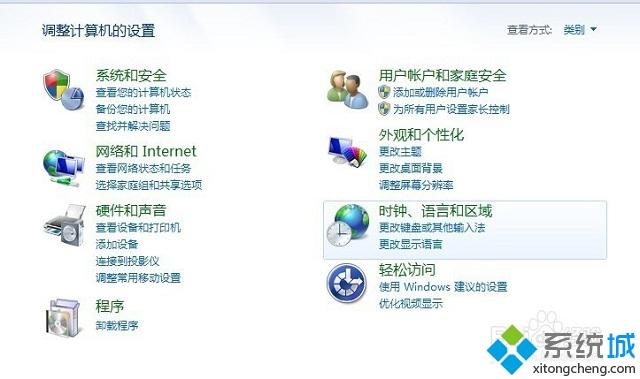
3、进入“区域和语言”窗口后,点击“更改键盘”打开“文本服务和输入语言”设置,点击“添加”按钮;#f#
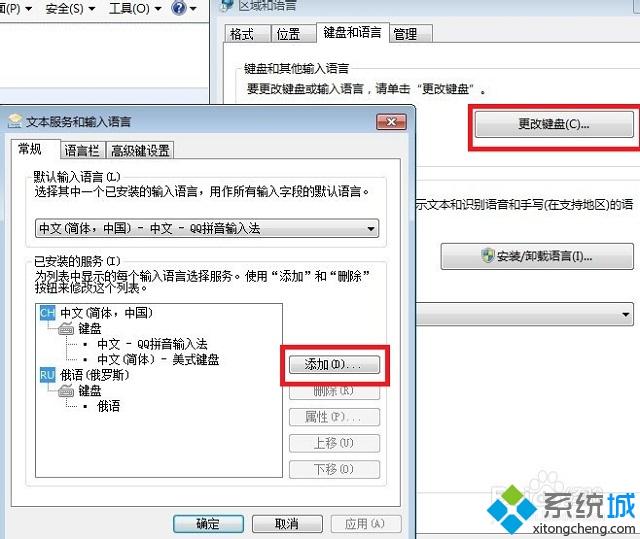
4、在“添加输入语言”窗口中,找到俄语,勾选,然后确定;
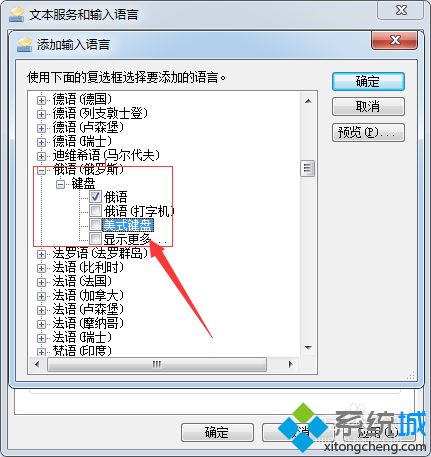
5、然后在“文本服务和输入语言”窗口就可以看到俄语输入法了,可以按下“Ctrl + Shift”进行切换。
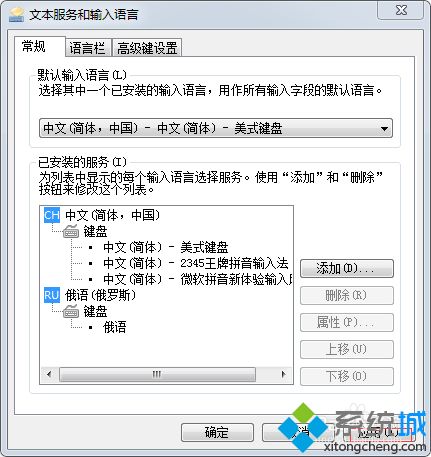
以上就是新萝卜家园windows7如何添加俄语输入法电脑版的介绍了,如果添加输入语言中没有其他的语言建议更换完整的操作系统,或者安装输入法补丁。
相关阅读
win7系统排行
热门教程